solidworks零件模型怎么使用剖面命令?solidworks中想要对模型进行剖面命令,该怎么使用剖面命令呢?下面我们就来看看详细的教程,需要的朋友可以参考下
solidworks中想要使用剖面命令,该怎么使用呢?下面我们就来看看详细的教程。
- 软件名称:
- SolidWorks 2017 SP0 官方中文免费版(附破解文件)
- 软件大小:
- 11.9GB
- 更新时间:
- 2017-02-27立即下载
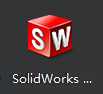
1、这里以简易矩形零件为例。首先,新建一个矩形拉伸体。
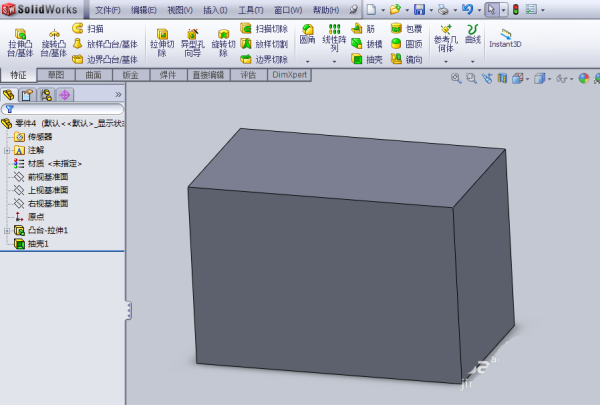
2、在特征工具栏中选择抽壳命令,选择矩形体的一个面抽壳。
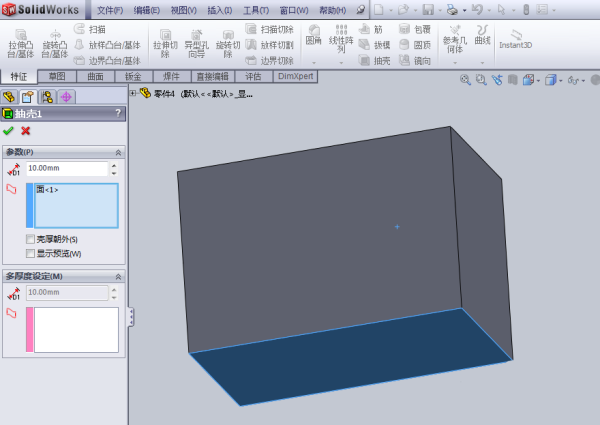
3、接着就来使用剖面视图对零件进行检查。
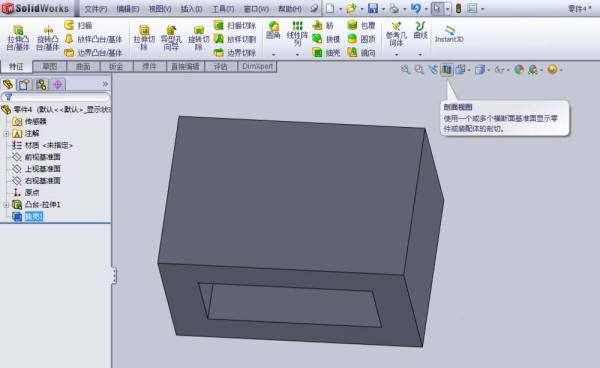
4、选择右视基准面,点击剖面视图,这时就可以看到剖开后的视图,图中蓝色部分就是剖面阴影面,在CAD中剖开处需绘制剖面线。
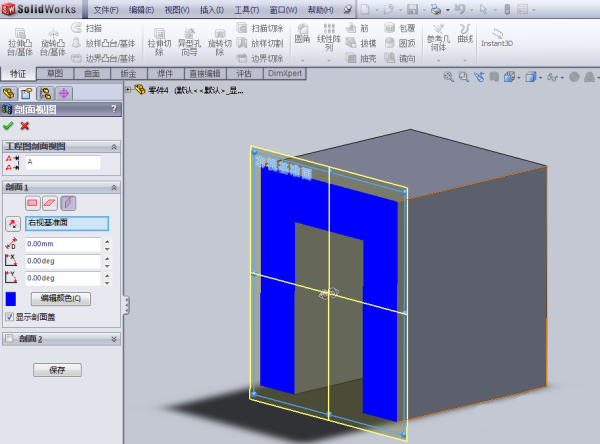
5、点击确定就可以生成剖除后的零件,需要注意的是,在生成CAD文件时,剖开的部分依然会显示。
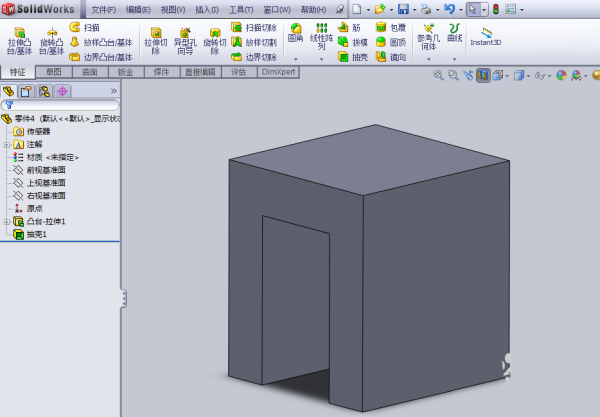
以上就是solidworks中剖面命令的使用方法,希望大家喜欢,请继续关注0133技术站。
相关推荐:
以上就是solidworks零件模型怎么使用剖面命令?的详细内容,更多请关注0133技术站其它相关文章!








